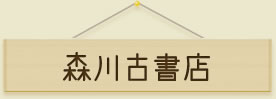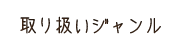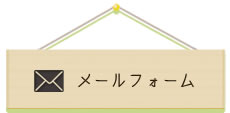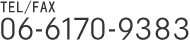- 大阪の古本買取なら【森川古書店】
- >
- お知らせ
ブルースクリーン発生時のデータ取り出し・復旧完全ガイド:諦める前に試すべきこと
2024/07/20
ハードディスクからのデータ復旧 9900円~
森川古書店/サポートモバイルではハードディスクからのデータ復旧サービスをご提供しております。料金など詳細は下記ホームページをご確認ください。
→【データ復旧】ハードディスク機器(HDD・SSD)の復旧詳細はこちらからご確認ください。
ブルースクリーン発生時のデータ復旧完全ガイド:諦める前に試すべきこと
パソコンを使っていると、突然画面が真っ青になり、見慣れない文字や数字が表示されることがあります。これが「ブルースクリーン」です。ブルースクリーンは、パソコンが深刻なエラーに遭遇したことを示しており、多くの場合、パソコンが再起動を繰り返すなど、正常に動作しなくなります。
ブルースクリーンが発生すると、パソコン内のデータが消失してしまうのではないかと不安になりますよね。しかし、まだ諦める必要はありません。この記事では、ブルースクリーン発生時の原因から、データを取り出すための具体的な方法、そして今後のブルースクリーンを予防するための対策までを詳しく解説します。専門的な知識は一切不要です。ぜひ、この記事を参考に、大切なデータを取り戻しましょう。
1. ブルースクリーンとは?
ブルースクリーンは、Windowsオペレーティングシステムが深刻なエラーに遭遇した際に表示される画面です。正式には「STOPエラー」と呼ばれています。ブルースクリーンには、エラーの原因を示すエラーコードやエラーメッセージが表示されますが、専門的な知識がないと理解するのは難しいかもしれません。
ブルースクリーン発生の主な原因
- ハードウェアの故障: メモリやハードディスクなどの物理的な故障が原因で発生することがあります。
- デバイスドライバの不具合: デバイスドライバとは、ハードウェアとオペレーティングシステムを繋ぐためのソフトウェアです。デバイスドライバに不具合があると、ブルースクリーンが発生することがあります。
- ソフトウェアの競合: 複数のソフトウェアが互いに干渉し合い、ブルースクリーンを引き起こすことがあります。
- ウイルス感染: ウイルスがシステムファイルを破壊し、ブルースクリーンの原因となることがあります。
ブルースクリーンの種類とエラーメッセージの意味
ブルースクリーンには様々な種類があり、それぞれ異なるエラーメッセージが表示されます。代表的なエラーメッセージとその意味は以下の通りです。
- KERNEL_DATA_INPAGE_ERROR: メモリやハードディスクのエラーを示唆しています。
- DRIVER_IRQL_NOT_LESS_OR_EQUAL: デバイスドライバの不具合を示唆しています。
- SYSTEM_SERVICE_EXCEPTION: システムファイルの破損やソフトウェアの競合を示唆しています。
- UNMOUNTABLE_BOOT_VOLUME: ハードディスクの故障やブートセクタの破損を示唆しています。
これらのエラーメッセージは、ブルースクリーンの原因を特定するための手がかりとなります。
2. ブルースクリーン発生時の初期対応
ブルースクリーンが発生したら、まずは落ち着いて以下の初期対応を行いましょう。
- 再起動を試す: 一度パソコンを再起動することで、一時的なエラーが解消されることがあります。
- セーフモードで起動する: セーフモードは、最小限のドライバとサービスのみでWindowsを起動するモードです。セーフモードで起動できれば、ソフトウェアの競合やドライバの不具合が原因である可能性が高くなります。
- エラーメッセージを記録する: ブルースクリーンに表示されたエラーコードやエラーメッセージをメモしておきましょう。後ほど、原因を特定したり、解決策を調べたりする際に役立ちます。
- バックアップの有無を確認する: 定期的にバックアップを取っていれば、データの損失を最小限に抑えることができます。バックアップの有無を確認し、復元できるかどうか試してみましょう。
3. データ復旧方法
ブルースクリーン発生後も、データ復旧のチャンスはあります。以下の方法を試してみましょう。
Windowsの回復ツールを利用する
Windowsには、「スタートアップ修復」や「システムの復元」といった回復ツールが搭載されています。これらのツールを利用することで、ブルースクリーンの原因となった問題を修復し、データを復旧できる場合があります。
データ復旧ソフトを利用する
EaseUS Data Recovery Wizardなどのデータ復旧ソフトを利用することで、ブルースクリーンでアクセスできなくなったドライブからデータを復旧できる場合があります。これらのソフトは、無料体験版が提供されていることが多いので、試してみる価値はあります。
専門業者に依頼する
上記の方法でデータが復旧できない場合は、専門のデータ復旧業者に依頼することを検討しましょう。専門業者であれば、高度な技術と専用の機材を用いて、より高い確率でデータを復旧できる可能性があります。
4. ブルースクリーンを予防する
ブルースクリーンを予防するためには、以下の対策が有効です。
定期的なバックアップの重要性
定期的にバックアップを取っておくことで、万が一ブルースクリーンが発生した場合でも、データの損失を最小限に抑えることができます。外付けHDDやクラウドストレージなどを利用して、こまめにバックアップを取るようにしましょう。
デバイスドライバの更新
デバイスドライバは、常に最新の状態に保つことが重要です。古いデバイスドライバは、不具合の原因となることがあります。Windows Updateやデバイスメーカーのウェブサイトから、最新のデバイスドライバをダウンロードしてインストールしましょう。
ウイルス対策ソフトの導入
ウイルス感染は、ブルースクリーンの原因となるだけでなく、個人情報の漏洩など、様々なリスクをもたらします。信頼できるウイルス対策ソフトを導入し、常に最新の状態に更新しておくようにしましょう。
5. まとめとよくある質問
ブルースクリーンは、パソコンユーザーにとって恐ろしい現象ですが、適切な対応を取れば、データを復旧できる可能性は十分にあります。この記事で紹介した方法を試して、大切なデータを取り戻しましょう。
データ復旧の成功率を高めるポイント
- 落ち着いて行動する: パニックにならず、冷静に対処することが重要です。
- 初期対応を確実に行う: 再起動、セーフモードでの起動、エラーメッセージの記録、バックアップの確認を確実に行いましょう。
- 専門業者への相談も検討する: 自力で復旧できない場合は、早めに専門業者に相談しましょう。
よくある質問とその回答
Q. ブルースクリーンになったら、必ずデータが消えてしまうのですか?
A. いいえ、必ずしもデータが消えてしまうわけではありません。この記事で紹介した方法を試すことで、データを復旧できる可能性があります。
Q. データ復旧ソフトは、どれを選べば良いですか?
A. EaseUS Data Recovery Wizardは、使いやすく、復旧率も高いと評判のソフトです。無料体験版もあるので、試してみる価値はあります。
Q. 専門業者に依頼すると、どれくらいの費用がかかりますか?
A. 費用は、データの量や復旧の難易度によって異なります。一般的には、数万円から数十万円程度かかることが多いようです。
Q. ブルースクリーンを完全に予防することはできますか?
A. 残念ながら、ブルースクリーンを完全に予防することはできません。しかし、この記事で紹介した対策を実践することで、発生リスクを大幅に低減することは可能です。